Androidスマホを使っていて、いつもの充電器がどうしても奥までささらないことに焦ってしまう瞬間はありませんか?
原因はポケットのほこりが詰まっていたり、端子が汚れて接点がずれていたりと、少しの工夫で解消できるものが大半です。手元にある道具で安全にポートを掃除し、ケーブルを見直すだけで、充電時間を気にせず安心して過ごせます。
安心してバッテリーを保ちたい方は、これから紹介する手順を順に試してみてください。読み終える頃には、差し込みに悩む朝のバタバタから解放され、スマホライフがぐんと快適になります。
Android充電器が奥までささらない原因を探そう

充電ポートにケーブルを挿しても最後まで入らないときって、思わずため息が出ちゃいますよね。原因は意外と身近なところにあるので、まずはチェックポイントをサクッと確認してみましょう。
- ホコリやゴミ:ポート内にたまった細かなホコリや糸くずでケーブルが引っかかることがあります。
- ケーブル端子の変形:繰り返し抜き差しするうちに金属部分が曲がったり、プラスチックが削れたりする場合があります。
- 本体側コネクタの歪みや傷:落下や無理な力で押し込んだ衝撃で内部がわずかに歪んでいることがあります。
- 保護ケースの干渉:ケースの形状や厚みがケーブルの奥までの挿入を妨げていることがあります。
- ケーブルの品質不良:端子の公差が大きい安価なケーブルだと、奥までしっかりはまらないことがあります。
プログラマー視点のこっそり技として、スマホのマクロカメラやルーペでポート内部をのぞいてみると、小さなゴミの位置や金属ピンのズレがはっきり見えるので便利ですよ。
まずはここで挙げたポイントを落ち着いてチェックすれば、思ったよりかんたんにケーブルが奥までささるようになることが多いです。
充電ポートをそっとお掃除する

スマホの充電口にホコリやゴミが詰まると、ケーブルが奥まで入らず焦ることがありますよね。電源を切って、ライトで内部をのぞきながら少しずつお掃除すると、思わぬ効果を感じられるんです。
お掃除のメリットは特別な道具や技術がいらないことと、無料で復活感が味わえるところです。小型ブラシやエアダスターで優しくホコリを吹き飛ばせば、ケーブルがスムーズに挿さるようになるので、気軽にトライしてみてください。
①スマホの電源を切る
スマホ側面にある電源ボタンを約2秒間、優しく長押しします。
画面に現れた「電源オフ」をタップして、完全にシャットダウンが終わるまで待ちます。
シャットダウン中は充電ケーブルを挿さないでください。
②つまようじでほこりをやさしくかき出す
まずライトを使って充電ポートの奥まで明るく照らし、ほこりの位置をはっきりさせます。
木製のつまようじを手に取り、尖った先端を力を入れずにすくうように使って、ポート内のほこりや糸くずをやさしくかき出します。
隅のほうまでくまなく動かしながら、反対側の先端でも同じ動作を繰り返してください。
つまようじは木製を使い、金属製だとポート内を傷つけるおそれがあるので避けてください。
③エアダスターで残りを吹き飛ばす
端子内部にこびりついたホコリは見えにくいものです。でもエアダスターで吹き飛ばせば、スッキリ掃除できて充電の刺さり具合が改善します。
ノズル付きのエアダスターを用意し、缶を上下に数回振って内部のガスを均一にします。
充電口にノズル先端を近づけ、端子の隙間に向けて軽くあてがいます。強く押し込みすぎないように注意してください。
長時間連続して吹かずに、1秒程度の短い噴射を数回に分けて行います。結露を防いで効果的にゴミを飛ばせます。
吹きすぎると結露の原因になるので、噴射は短めにして缶を上下に振ってから再度試してください。
ケーブルの端子もチェックしてピカピカにする

ケーブルの端子は、目に見えないホコリや皮脂がたまって接触不良を起こしやすい場所です。そのまま挿しても奥まで入らないと感じるときは、まず端子をピカピカに磨くのが効果的です。特別な道具は必要なく、綿棒に少量のエタノールを染み込ませて優しく拭くだけで、金属部分についた汚れをしっかり落とせます。端子が綺麗になると挿しやすさがグンとアップして、充電スピードの改善にもつながります。
①端子の向きと汚れを目でチェックする
Android本体の差し込み口とケーブルの端子が合っているか、ゆっくり確認しましょう。上下逆になっていると、どうしても奥まで入っていきません。
次にライトを当てながら端子先端と差し込み口を見て、ホコリやゴミがついていないか探します。細かい汚れは綿棒や柔らかい歯ブラシでやさしく取り除いてください。
無理に押し込むと端子や差し込み口を傷めるため、優しく扱うことが大事です。
②綿棒と無水エタノールでやさしく拭く
綿棒に無水エタノールをほんの少し含ませます。
充電口へそっと入れ、金属端子や奥のホコリをやさしく拭き取ります。
力を入れすぎず、綿毛が残らないように注意してください。
拭き終わったら1~2分ほど自然乾燥させてから充電ケーブルを差し込んでみましょう。
綿棒を奥まで強く押し込むと内部を傷つける恐れがあるため、軽い力でゆっくり動かしましょう。
ケースやバンパーを外して差し込みテストをする
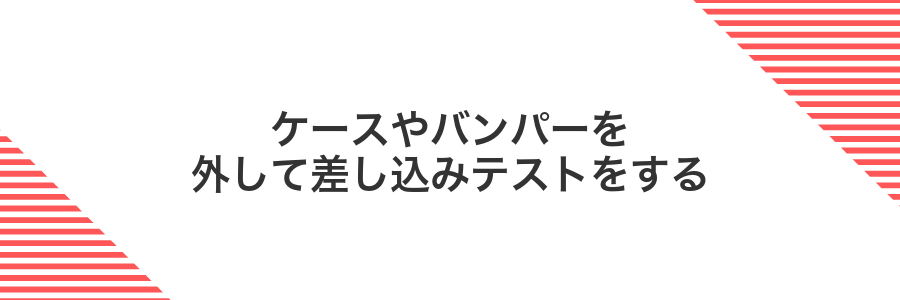
ケースやバンパーが厚みのあるタイプを使っていると、充電ケーブルがポートの奥まで届かずに引っかかってしまうことがあります。そんなときは、まずカバーを外してケーブルを差し込んでみるといいですよ。
この方法なら特別な道具もいらないし、原因がケースによるものか端末本体かを手軽に切り分けられます。もしカバーが邪魔をしていたら、薄手のものに替えたり、バンパーの形状を見直すヒントにもなります。
①スマホからケースを外す
まずはスマホケースを取り外しましょう。ケースが充電口を覆っているとケーブルが奥まで刺さりにくくなります。
スマホの側面をやさしく握りながら、ケースの縁に指先をかけてゆっくり外します。無理に引っ張らず、少しずつ動かすと本体を傷つけずに取り外せます。
ケースを引っ張りすぎると割れたり変形したりすることがあるので注意してください。
②もう一度ゆっくり差し込んでみる
スマホ本体とケーブルの金属端子を平行に合わせることが大切です。勢いをつけずに、軽く押して「スッ」と入る感触を探してみましょう。
もし引っかかりを感じたら無理に押し込まず、一度引き戻して角度を微調整してください。わずかなズレが原因のことが多く、何度か試すとスムーズに入る場合があります。
差し込み口の奥が見えにくいときは、スマホのライトや小型ライトで照らしてみましょう。ほこりやゴミが原因で固くなるケースもあります。
歯ブラシの先端やエアダスターで優しく掃除すると、その後の差し込みが格段にラクになります。
奥までカチッと入ったあとに楽しめるステップアップ

充電器がしっかり奥までささったら、そのあとに試してほしいちょっと先の工夫をまとめました。誰でも気軽にできる応用テクニックなので、毎日の充電がもっとラクに楽しくなります。
| 応用テクニック | どんなときに役立つか |
|---|---|
| ケーブル保護チューブを装着 | 抜き差しでケーブル根元が傷むのを防ぎたいとき |
| エアダスターで定期クリーニング | ホコリがたまって接触不良が不安なとき |
| ワイヤレス充電への切り替え | 端子を使わずにサッと充電したいとき |
| USBポート拡張アダプタ利用 | 手が届きにくい背面ポートを増やしたいとき |
急速充電スイッチをオンにして時短する

スマホ本体の設定から急速充電スイッチをオンにすると、通常充電よりも大きな電流でバッテリーを素早く満たせます。忙しい朝や外出前にサッと充電したいときにピッタリな方法です。
多くの端末では設定アプリの「バッテリー」→「充電設定」あたりに項目があり、機種によっては「充電最適化」をオフにすると急速充電モードになります。画面を数タップで切り替えられるので手軽です。
設定アプリでバッテリーを開く
ホーム画面を上にスワイプして歯車マークの設定アイコンをタップします。
「設定」画面をスクロールし、バッテリーまたは「バッテリーとデバイスケア」の項目を見つけてタップします。
機種によって「バッテリーとデバイスケア」や「端末ケア」の名称になる場合があります。
急速充電のスイッチをタップしてオンにする
急速充電をオンにすると、充電コネクタへの電力供給がスムーズになり、差し込みの抵抗感が軽くなります。
ホーム画面かアプリ一覧から歯車アイコンを探してタップしてください。
「バッテリー」もしくは「電池」と書かれた項目を見つけてタップしてください。
「急速充電」や「高速充電」と書かれたスイッチをタップして有効にしてください。
機種によって設定名が微妙に違う場合があります。「電力チャージ」「スーパー充電」などの表示も探してみてください。
ケーブルの元気度をアプリでチェックする

ケーブルの調子を確かめたいときは、スマホにアプリを入れて電圧や電流の流れをサクッとチェックする方法がいいですよ。
スマホ一台でできるから、目に見えない内部の断線や劣化具合を知りたいときに便利です。特別な工具はいらず、USBデバッグをオンにしてUSBケーブルをつなぎ、アプリを起動するだけで数値を確認できます。
電流値が低かったり、不安定に変動したりする場合はケーブルの寿命サインなので、交換を検討しましょう。新しいケーブルが届くまでのつなぎとしても頼りになります。
電流計アプリをダウンロードする
スマホに充電時の電流を測るアプリを入れて、コネクタの奥までしっかり接続できているか確かめてみましょう。
ホーム画面かアプリ一覧から「Google Play(プレイストア)」をタップします。
画面上部の検索欄に「Ampere」などと入力して虫めがねマークをタップします。評価が高く、更新が最近のアプリを選ぶと安心です。
「インストール」をタップしてダウンロードが完了したら「開く」を押します。権限を求められたら全部許可して構いません。
Wi-Fiやモバイル通信が安定しないと途中で失敗することがあります。ダウンロード前に電波状況をチェックしてください。
数字が不安定ならケーブルを交換する
充電中の数値が安定しないときは、ケーブルの劣化が原因かもしれません。まずは別のケーブルに交換して、数字の動きを確かめましょう。
手持ちのスマホ用ケーブルや友人のケーブルで構いません。PD(パワーデリバリー)対応のものがあればベターです。
新しいケーブルを使って充電を開始し、電流・電圧が安定するかチェックします。端末の開発者オプションや「Ampere」アプリで確認すると分かりやすいです。
注意点:粗悪なケーブルは内部断線しやすく端末にも負荷がかかるので、信頼できるブランドを選びましょう。
ワイヤレス充電でケーブルいらずを試す

Android端末がQi対応なら、充電ケーブルを差し込まなくても専用パッドに置くだけで充電できるので、奥までささらないイライラを一気に解決できます。
ポート内部のゴミや故障を気にせずに使えるうえ、プログラミング作業中でも端末をちょっと横に置くだけでチャージできるのが嬉しいポイントです。
Qiパッドにスマホをそっと置く
スマホの背面をやわらかい布でさっと拭いて、ほこりや汚れを取り除きます。
ケースを付けたままでも大丈夫か確認してください。厚みが5mm以下なら問題なく充電できます。
Qiパッドの中心部分を狙って、スマホを真上からそっと置くだけです。コツは力を入れすぎず、ゆっくり乗せることです。
置いたあと画面に充電アイコンが出たらOKです。もし起動しないときは、位置を微調整してみてください。
コイル位置を合わせて充電マークを確かめる
スマホ背面の充電コイル位置を意識してワイヤレス充電パッドの中心に置いてください。カメラ周辺がおおよその目安になります。
画面がスリープしている場合はロック解除して画面を表示させると充電マークが見やすくなります。
充電マークが出ないときは少し前後左右にずらしてみて、アイコンが点灯する最適ポイントを探しましょう。
厚みのあるケースや金属製アクセサリーは充電効率を下げるので外して試してください。
よくある質問

- 充電器が奥まで入らない原因は何でしょうか?
-
充電端子まわりにほこりや糸くずがたまっている、プラグ形状が微妙に合っていない、端子の向きを正しく合わせていないなどが考えられます。
- ほこりやゴミはどうやって掃除すれば安全ですか?
-
綿棒に少量の無水エタノールをしみ込ませ、充電口を優しくくるくる掃除すると効果的です。エアダスターは勢いが強すぎるので注意しながら使ってください。
- ケーブルやアダプターに問題がないのに入らない場合は?
-
プラグ先端の金属部分が変形しているかもしれません。細かい傷やひずみがないか目視でチェックして、気になる場合は別のケーブルで試してみましょう。
- 無理に押し込んでも大丈夫でしょうか?
-
無理に押し込むと端子や基板を傷める恐れがあります。入らないと感じたら、まずは掃除や向きの確認など優しい方法を試してください。
つまようじで傷つけちゃわない?
つまようじでポート内のゴミを取り除きたくなる気持ちはよくわかります。細い先端なら狭いところも掃除しやすいですが、金属製や尖りすぎたものだと内部の金属端子を傷つけてしまうおそれがあります。
- 丸みのあるプラスチック製先端を使う
- 無理に押し込まず小刻みに掻き出す
- 斜めに軽く揺らしながらホコリを外す
金属製のつまようじは内部端子を傷つけるおそれがあるので、プラスチック製ピックを選び、優しく扱ってください。
掃除しても入らないのは本体が壊れてる?
スマホの充電口をしっかり掃除したうえでケーブルが奥まで入らない場合は、充電端子そのものに傷みが出ている可能性があります。
端子のピンが曲がっていたり、はんだ付け部分が剥がれていたりすると、物理的にケーブルを受け付けなくなります。ライトやルーペで充電口を覗き込み、ピンの変形や金属の剥がれ、異物の残留がないか確認してみてください。この確認で異常を見つけたら、無理に押し込まず修理依頼を検討するほうが安心です。
市販のクリーニングキットは必要?
市販のクリーニングキットはコネクタの形に合わせた細いブラシやヘラが揃っていて、ホコリをしっかり取り除きたいときに便利です。
プログラマーの現場でも、ケーブル交換の前に先端をクリーニングして接触不良を防ぐことがあります。市販品は先端を傷めずに奥まで届くので、不器用でも安心して使えます。
- 付属ブラシは充電口の形に合わせて選ぶ
- 綿棒より先端が細いヘラで奥のホコリをすっきり除去
- アルコールは少量に抑え、乾燥させてから充電
ケースをつけたまま急速充電しても平気?
急速充電中はバッテリー周辺がいつもより熱を持ちます。スマホには安全に温度を抑える仕組みがあるので、薄めのケースならつけたままでも問題ありません。
- 熱がこもりやすい:厚手のシリコンや金属製ケースは熱を逃がしにくいです
- 薄手ケースがおすすめ:ポリカーボネートやTPU素材なら温度上昇を抑えやすいです
- 長時間連続は外すと安心:30分以上フルスピードで充電するならケースを外すと放熱しやすくなります
充電中に本体が触れないほど熱いときはケースを外して様子をみましょう
まとめ

Androidの充電器が奥までささらないトラブルは、まず充電口のゴミやホコリをやさしく取り除くことで大半が解決します。
それでも改善しないときは、ケーブルの端子を確認してへこみや歪みがないかチェックし、別のケーブルや充電器アダプターを試してみてください。
端子や充電口の状態を整えたら、スムーズに奥まで差し込めるようになり、安心して充電できるようになります。
これでトラブルがなくなったら、新しいスマホライフを存分に楽しんでください。
